Fusion 3.0 - Guide de l'utilisateur
Introduction générale
La solution d'ESCAUX utilise le concept de profils et d'états pour router correctement un appel téléphonique.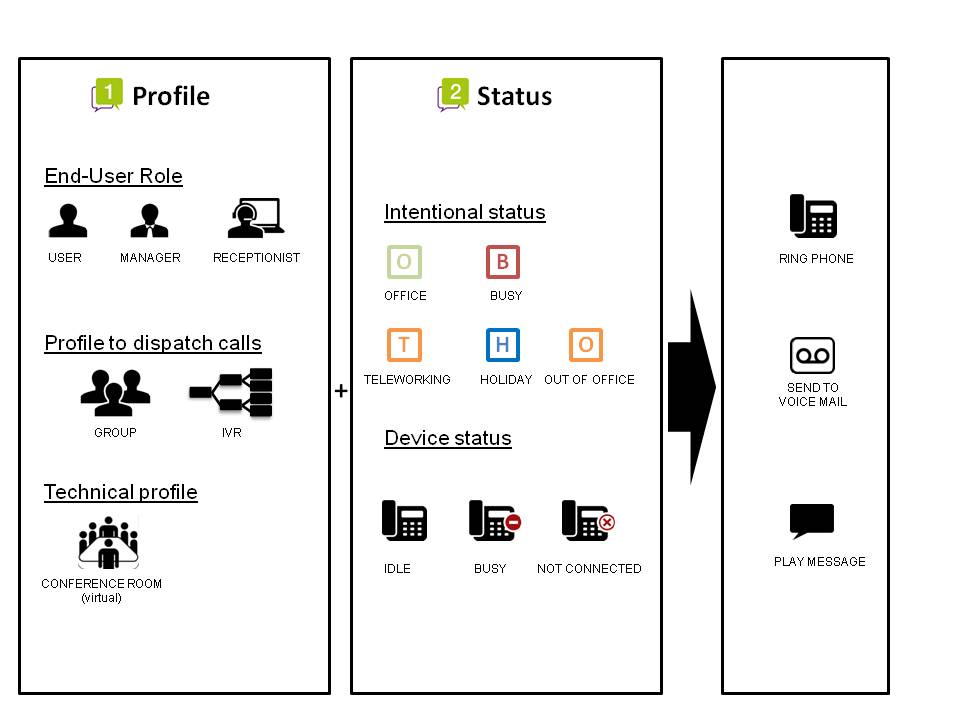 En utilisant Escaux Fusion, vous devrez travailler avec les profils suivants:
En utilisant Escaux Fusion, vous devrez travailler avec les profils suivants: - Profil utilisateur final
- Utilisateur: profil générique pour l'utilisateur final
- Directeur: profil d'utilisateur ayant la possibilité de transférer un appel à un assistant ou dans certains cas un back-up
- Réceptionniste: profil utilisé en combinaison avec net.Console
- Profil pour transférer des appels
- IVR (interactive voice response), un profil permettant à l'utilisateur final d'utiliser un téléphone à clavier pour être transféré à la destination correcte
- Groupe: un groupe d'appel est un numéro permettant de transférer les appels entrants vers un ou plusieurs collaborateurs
- Profil technique
- Conference room: ces 'salles de réunion' permettent de parler à plusieurs personnes simultanément.
- Sonnette de porte: profil utilisé pour ouvrir une porte.
- Etat intentionnel: l'état intentionnel est l'état pouvant être adapté par l'utilisateur final afin de transférer un appel vers une destination spécifique dans un cas particulier.
- Etat de l'appareil
- Inactif: le téléphone est connecté et "attend" un signal.
- Pas connecté: le téléphone n'est pas connecté au réseau.
- Occupé: l'appareil est utilisé par un utilisateur final.
Description des profils
Utilisateurs / Administrateurs
Couleurs de profil
- Les utilisateurs peuvent gérer eux-mêmes le comportement de la téléphonie pour leur extension.
- Les paramètres standard sont configurés.
- L'accès par l'utilisateur final aux sections des paramètres peut être limité à différents niveaux. A cet effet, les noms des profils sont marqués d'une couleur. Voir le tableau ci-dessous pour un aperçu sommaire de la liste d'accès.
- L'administrateur peut à tout moment changer les paramètres
| Status Change | Forward settings | First action | Second action | Personal Menu options | Important numbers | Security options | My groups | |
|---|---|---|---|---|---|---|---|---|
| Green | |
|
|
|
|
|
|
|
| Blue | |
|
|
|
|
|
|
|
| Purple | |
|
|
|
|
|
|
|
| Red | |
|
|
|
|
|
|
|
- Profile purple
- le manager ne peux pas configurer le paramètre "When my assistant calls"
- Profile Red
- Le "User" et le "Manager" peux configurer le paramètre "When I'm on the phone"
Fonctions
Pour chaque état intentionnel défini, l'utilisateur final définira une première et une deuxième action. Le timing de la première action sera également défini.- Etats disponibles
- Bureau
- Télétravail
- Occupé
- Vacances
- Absent
- Possibilités première action
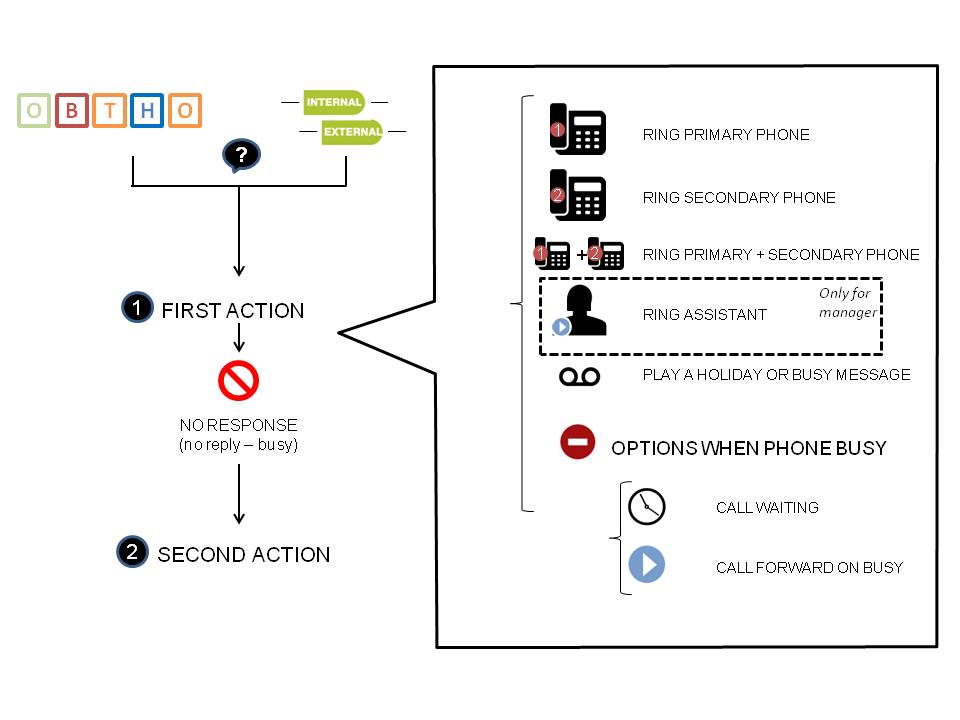
- Possibilités deuxième action
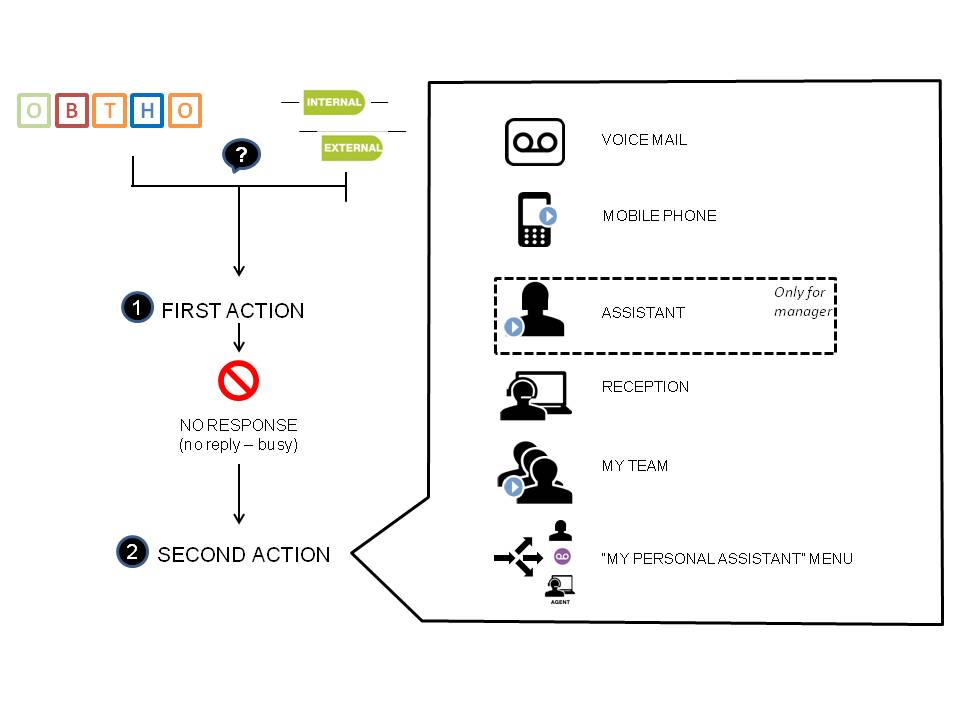
- Remarques:
- L'utilisateur final peut configurer la redirection de ses appels indépendamment de son état intentionnel.
- MON MENU D'ASSISTANT PERSONNEL comprend les éléments suivants:
- répondeur automatique
- numéro alternatif
- téléphone mobile de l'utilisateur
- rappeler (uniquement en cas d'appels internes)
- réception générale
- équipe
- assistant (uniquement directeur)
- Le directeur peut configurer le comportement des appels lorsque son assistant l'appelle
- Faire sonner le téléphone primaire
- Faire sonner le téléphone primaire et secondaire
- Faire sonner le téléphone secondaire
- Transférer l'appel au téléphone mobile de l'utilisateur (aucune deuxième action ne sera activée si l'utilisateur du téléphone mobile répond avant la fin du délai de sonnerie configuré).
- Activer action de réserve (passer)
- Autres paramètres:
- Appel en attente: un deuxième appel pendant que vous êtes au téléphone.
- CLIP/CLIR: définissez le numéro affiché à l'autre partie.
- Messages générique
- Message Occupé: "La personne que vous souhaitez joindre est occupé et souhaite ne pas être dérangé"
- Holiday message : "La personne que vous souhaitez joindre est en vacances"
- Personal menu : "La personne que vous souhaitez joindre est indisponible" suivit de la sélection du Menu d'assistant personnel
- Paramètres standard: par défaut, les paramètres suivants s'appliquent:
- Les appels ne sont pas transférés.
- L'état standard est 'Bureau'.
- Dans l'état Bureau, les téléphones primaire et secondaire sonnent simultanément.
- Après 30 secondes, l'appel est transféré au répondeur automatique.
- La fonction appel en attente est activée (plusieurs appels).
- L'utilisateur ne fait partie d'aucun groupe.
- Aucun code confidentiel n'est spécifié.
Comment modifier votre état intentionnel via les raccourcis?
Il existe 3 façons pour changer l'état de votre profil:- via votre téléphone primaire:
- Raccourci 1: 8571
- Raccourci 2: #72
- via un autre téléphone - vous devrez introduire une extension
- Raccourci 1: 8571
- Raccourci 2: #72
- via un autre téléphone - vous ne devrez pas introduire d'extension
- Raccourci 1: 8571
- Raccourci 2: #72
- Raccourci 1: 8571
Comment adapter vos paramètres via les Raccourcis?
- Des Raccourcis ont été prévus pour changer certains paramètres (pas tous!).
- (De-)activate call waiting
- Shortcode 1 : 8522
- Shortcode 2 : #2
- De-activate All Call Forward
- Shortcode 1 : 8579
- Shortcode 2 : #79
- Activate All Call Forward
- Shortcode 1 : 85791
- Shortcode 2 : #791
- Activate Call Forward to last number
- Shortcode 1 : 85791
- Shortcode 2 : #791
- Activate Call Forward on busy
- Shortcode 1 : 85792
- Shortcode 2 : #792
- Activate Call Forward on busy to last number
- Shortcode 1 : 85792
- Shortcode 2 : #792
- Activate Call Forwarding Unconditional to Mobile Phone
- Shortcode 1 : 85793
- Shortcode 2 : #793
- Business code (outgoing), incoming only for external calls
- Shortcode 1 : 8578*(code)*(number)
- Shortcode 2 : #78*(code)*(number)
- Business code (incoming),only for external calls
- Shortcode 1 : 85(code)
- (De-)activate call waiting
Comment adapter vos paramètres via net.Desktop?
Dépendant de votre profile (Green, Purple, Blue or Red) vous avez l'opportunité de changer un certain nombre de paramètres. La liste des paramètres disponible en fonction de votre profile ont été présentés au préalable. Quand vous ouvrez net.Desktop, cliquez sur l' icone de status et la liste des paramètres à configurer est montrée.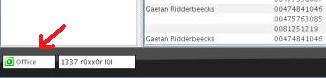 Voici ci dessous un exemple pour deux profiles :
Voici ci dessous un exemple pour deux profiles :
- Le Profile "Green" :
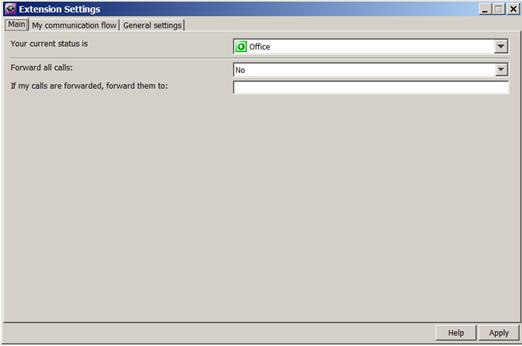

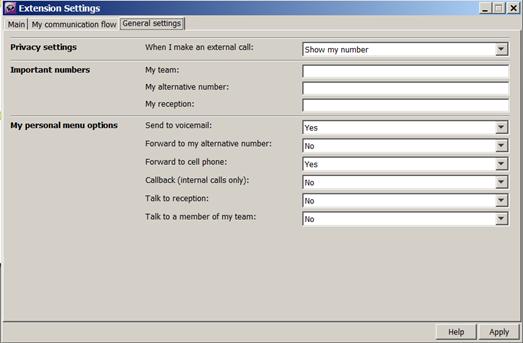
- Le profile "Red" :
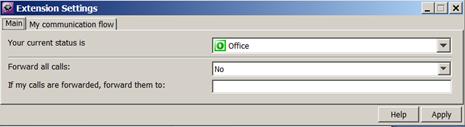
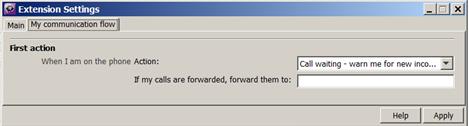
Réceptions
Le profil de réception est utilisé pour l'utilisateur travaillant avec net.Console. Si vous n'utilisez pas net.Console, ce profil n'est pas utilisé. Pour plus d'infos, consultez le net.Console user guideGroupes
Un groupe d'appel est un numéro qui vous permet de transférer des appels entrants vers un ou plusieurs agents. Cela n'a rien à voir avec la fonction 'décrocher pour un groupe'. Il existe 3 types de groupes d'appel: "Hunt Group" & "Call Queuer"HuntGroup
Voir ci-dessous pour la description du 'hunt group'.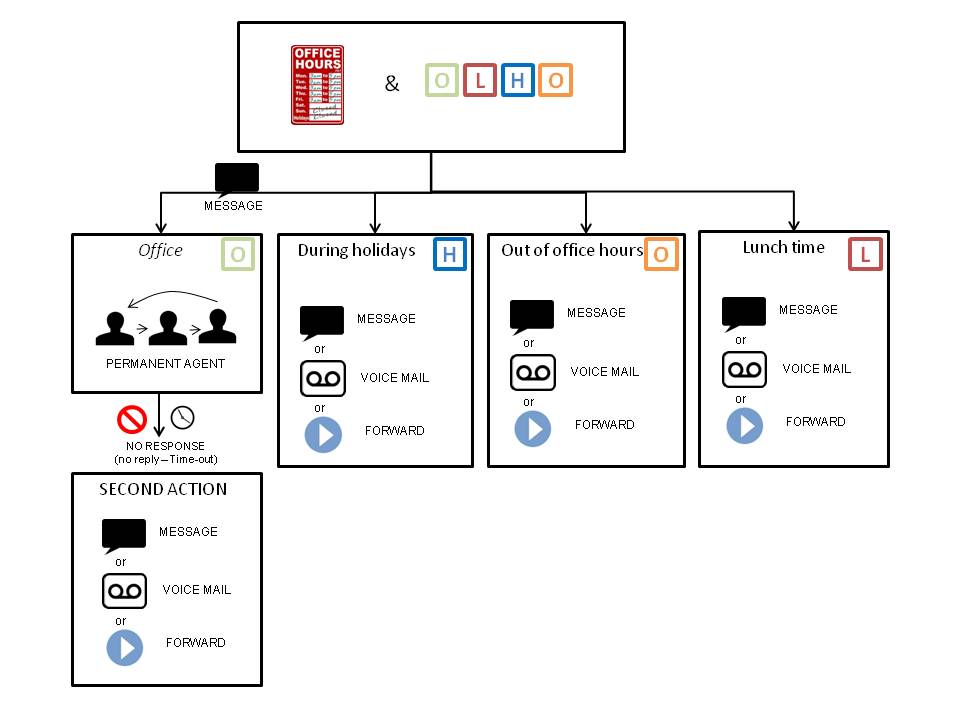
- Description du comportement:
- En cas de vacances, hors des heures de bureau ou pause-midi, une action spécifique peut être activée:
- Transférer vers un autre numéro (interne ou externe)
- Faire passer un message
- Transférer l'appel au répondeur automatique
- Le contrôle automatique du temps peut être annulé en changeant l'état. Cela activera l'action "vacances", "hors des heures de bureau" ou "pause-midi" en fonction de l'état choisi.
- Vous pouvez faire passer un message d'accueil avant d'appeler les agents.
- Le groupe permet d'appeler jusqu'à 15 agents d'affilée. Le groupe commencera toujours par le premier agent.
- Chaque agent sera appelé pendant un certain nombre de secondes. Ce délai peut être de:
- 5 secondes
- 10 secondes
- 20 secondes
- 30 secondes
- 40 secondes
- 50 secondes
- Lorsque l'appel arrive au dernier agent, le groupe recommencera au premier agent. Le groupe réessaiera entre 1 et 10 fois (configurable).
- Au cas où tous les agents seraient occupés, une action de réserve sera activée:
- Transférer vers un autre numéro (interne ou externe)
- Faire passer un message
- Transférer l'appel au répondeur automatique
- Au cas où personne n'aurait répondu après le délai (le nombre d'agents disponibles * délai par agent * nombre de nouveaux essais), une action de réserve sera activée:
- Transférer vers un autre numéro (interne ou externe)
- Faire passer un message
- Transférer l'appel au répondeur automatique
- En cas de vacances, hors des heures de bureau ou pause-midi, une action spécifique peut être activée:
- Remarques:
- Les agents peuvent être configurés en entrant leur extension interne via la Plate-forme de Gestion du Service.
- Le 'hunt group' utilise uniquement le téléphone primaire de l'agent.
- Le 'hunt group' n'a pas de support pour login/logout.
- Un message que vous pouvez configurer vous-même s'affichera sur le téléphone des agents au moment de recevoir un appel.
CallQueuer
Voir la description ci-dessous du Call Queuer.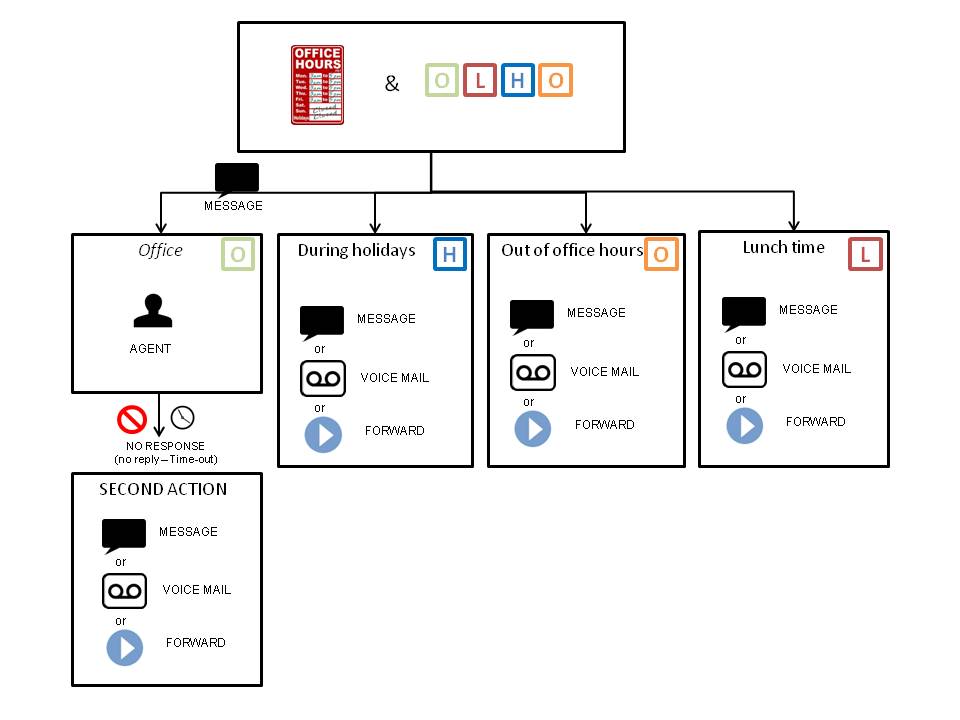
- Description du comportement:
- En cas de vacances, hors des heures de bureau ou de pause-midi, une action spécifique peut être activée: * Transférer vers un autre numéro (interne ou externe)
- Faire passer un message
- Transférer l'appel au répondeur automatique
- Le contrôle automatique du temps peut être annulé en changeant l'état. Cela activera l'action "vacances", "hors des heures de bureau" ou "pause-midi", en fonction de l'état choisi.
- Vous pouvez faire passer un message d'accueil avant d'appeler les agents.
- L'appel peut rester en attente pour une durée que vous pouvez configurer vous-même:
- 10 secondes
- 20 secondes
- 30 secondes
- 1 minute
- 2 minutes
- 5 minutes
- 10 minutes
- 15 minutes
- 30 minutes
- Au cas où aucun agent n'est connecté, une action de réserve sera activée:
- Transférer vers un autre numéro (interne ou externe)
- Faire passer un message
- Transférer l'appel au répondeur automatique
- Au cas où personne n'aurait répondu après le délai, une action de réserve sera activée:
- Transférer vers un autre numéro (interne ou externe)
- Faire passer un message
- Transférer l'appel au répondeur automatique
- En cas de vacances, hors des heures de bureau ou de pause-midi, une action spécifique peut être activée: * Transférer vers un autre numéro (interne ou externe)
- Remarques
- Un message que vous pouvez configurer s'affichera sur le téléphone des agents au moment de recevoir un appel.
- Les appelants entendront une musique d'attente ou une sonnerie (à configurer).
- L'appel peut être distribué parmi les agents en utilisant une stratégie spécifique:
- ringall: toutes les extensions sonnent en même temps
- leastrecent: transférer l'appel à l'extension utilisée le moins récemment
- fewestcalls: transférer l'appel à l'extension ayant reçu le moins d'appels
- random: transférer l'appel de façon aléatoire vers une extension
- Les agents peuvent faire partie du Call Queuer de différentes façons:
- En modifiant leur état (connexion/déconnexion automatique) - doit être configuré par votre ingénieur
- En appelant un numéro de service (voir raccourcis) - voir ci-dessous
- Membre permanent (pas possible pour se connecter ou déconnecter) à configurer par l'administrateur
- Se connecter aux 3 Queues
- raccourci 1: 85796
- raccourci 2: #796
- Se connecter à la première Queue
- raccourci 1: 857961
- raccourci 2: #7961
- Se connecter à la deuxième Queue
- raccourci 1: 857962
- raccourci 2: #7962
- Se connecter à la troisième Queue
- raccourci 1: 857963
- raccourci 2: #7963
- Se déconnecter des 3 Queues
- raccourci 1: 85797
- raccourci 2: #797
- Se déconnecter de la première Queue
- raccourci 1: 857971
- raccourci 2: #7971
- Se déconnecter de la deuxième Queue
- raccourci 1: 857972
- raccourci 2: #7972
- Se déconnecter de la troisième Queue
- raccourci 1: 857973
- raccourci 2: #7973
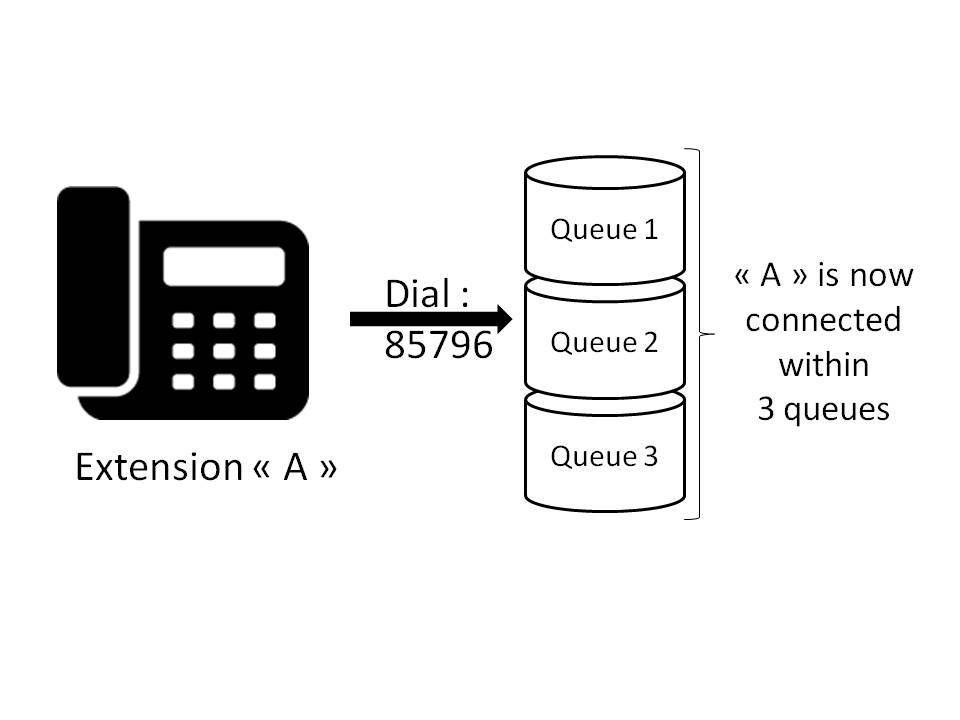
Conférences
Vous pouvez créer jusqu'à 20 'salles de réunion'. Celles-ci sont protégées par un code confidentiel. Ces 'salles de réunion' vous permettent de parler à plusieurs personnes simultanément.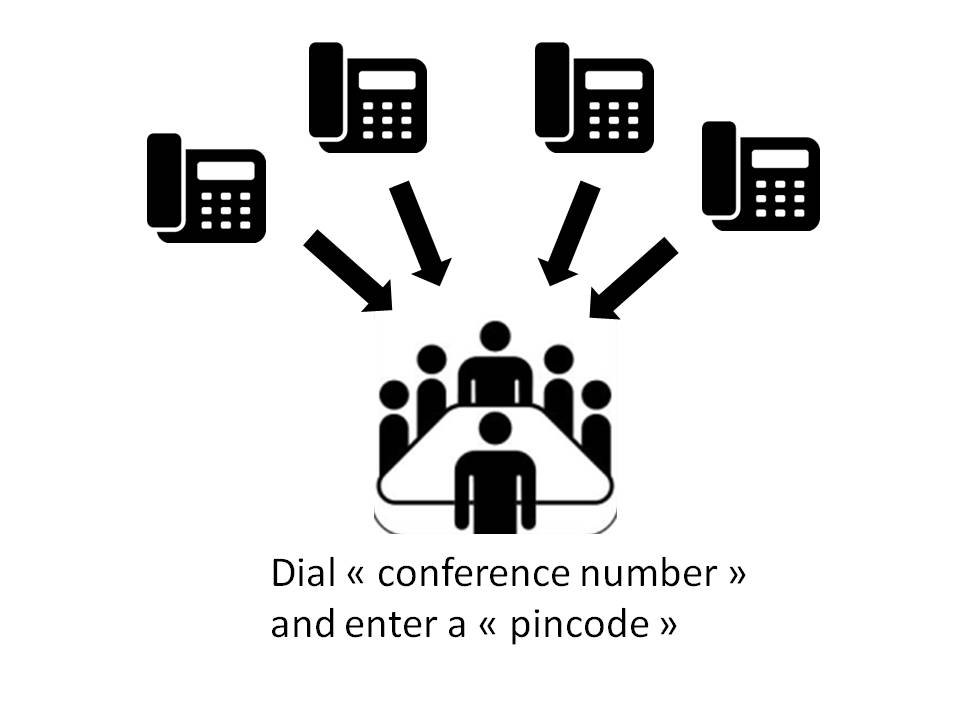
Téléphones
Les fonctions peuvent varier selon le type de téléphone.- Polycom ip 331
- Transférer l'appel
- Aveugle
- Avec consultation
- Soutenu pour PUM sans redémarrage
- Annuaire sur le téléphone
- Annuaire personnel (à ajouter manuellement sur le téléphone, limité à 99 contacts)
- Annuaire d'entreprise (consultation live sur la SOP, pas de limites sur le téléphone)
- Transférer l'appel
Services génériques
Langues
Le système comprend 3 langues pour les instructions de téléphonie standard et les interfaces d'utilisation:- anglais
- français
- néerlandais
- Instructions: les différents messages standard passeront de façon intelligente
- Appels internes: la langue de l'appelant est utilisée
- Appels externes: la langue de l'appelé sera utilisée
- Ecran du téléphone:
- L'écran du téléphone est dans la langue de l'utilisateur (sauf l'état et les boutons programmables)
- application net.Desktop
- Les paramètres standard sont traduits dans la langue de l'utilisateur
- Courriels
- Les courriels envoyés par la SOP sont toujours en anglais (messages, fax entrants)
Répondeur automatique
Le répondeur automatique est activé par défaut. Il y a deux façons pour joindre le répondeur automatique:- via votre téléphone primaire
- raccourci 1: 8567
- raccourci 2: #67
- via un téléphone d'un collègue
- raccourci 1: 8568
- raccourci 2: #68
- Etape 1: message répondeur automatique
- L'appelant entend « Le message temporaire »
- S'il n'y a pas de « message temporaire », l'appelant entend le « message non disponible »
- S'il n'y a pas de « message non disponible », l'appelant entend le « nom » suivi de « n'est pas disponible »
- S'il n'y a pas de « nom », l'appelant entend le message standard: « la personne avec l'extension xxxx n'est pas disponible »
- Etape 2:
- « Laissez un message après le bip sonore »
- Etape 3
- Bip
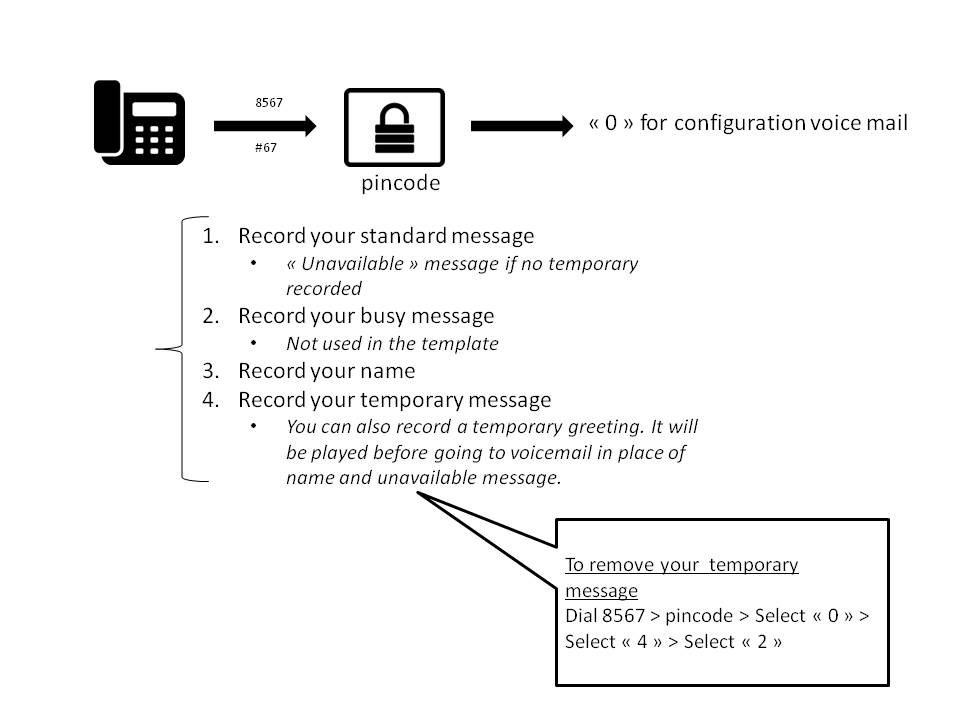
- Remarques:
- Nouveaux messages affichés sur le téléphone (clignotant et information à l'écran en fonction du téléphone).
- Si votre courriel est configuré, vous recevrez un courriel contenant un fichier « wav » avec le message - lorsque vous écoutez le fichier wav, le message n'est pas effacé du système de téléphonie.
- Le menu du répondeur automatique est protégé par un code confidentiel (voir chapitre du code confidentiel pour plus d'infos).
- Si vous avez net.Desktop X300 ou plus, les messages vocaux sont transférés à l'application. Vous pouvez écouter les messages via les hauts-parleurs de votre ordinateur.
Code confidentiel
Par défaut, aucun code confidentiel n'est configuré. La première fois que vous avez besoin du code confidentiel, le système vous demandera de le configurer. Un raccourci vous permet de changer votre code confidentiel:- raccourci 1: 8570
- raccourci 2: #70
Personal User Mobility (PUM)
Personal User Mobility permet à l'utilisateur de recevoir son extension de n'importe quel téléphone (de la même marque).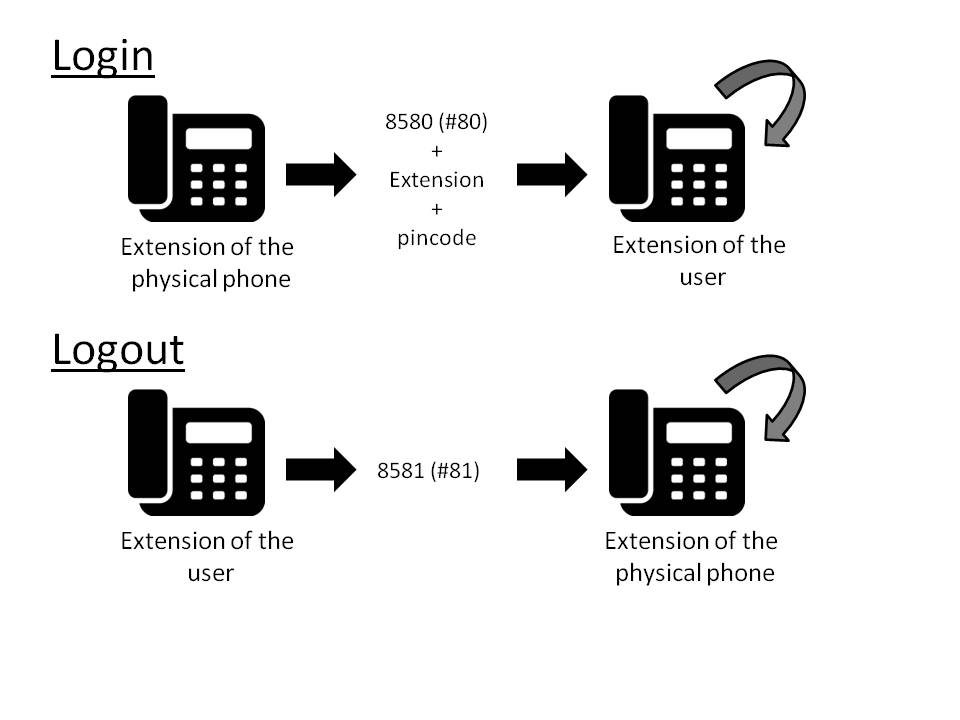
- Comportement
- Appeler un numéro spécifique pour se connecter (voir raccourcis). Le message passe dans la langue de l'extension actuelle du téléphone (en anglais s'il n'y a pas d'extension)
-
- raccourci 1: 8580
- raccourci 2: #80
-
- Appeler un numéro spécifique pour se déconnecter (voir raccourcis). Le message passe dans la langue de l'extension actuelle du téléphone (en anglais s'il n'y a pas d'extension)
-
- raccourci 1: 8581
- raccourci 2: #81
-
- Appeler un numéro spécifique pour se connecter (voir raccourcis). Le message passe dans la langue de l'extension actuelle du téléphone (en anglais s'il n'y a pas d'extension)
- Remarques
- Pas de redémarrage requis (sauf si nécessaire (uniquement Polycom))
- L'annuaire personnel et les numéros abrégés ne suivent pas
Décrocher pour groupe
Il existe 3 façons de décrocher. Pour ces 3 types, le téléphone de la personne qui décroche et le téléphone de la personne pour qui elle décroche doivent être connectés aux même SOP.- Décrocher pour groupe
- permet de décrocher le téléphone pour quelqu'un du même groupe
- maximum 31 groupes différents
- défini par l'administrateur
- raccourci 1: 8572
- raccourci 2: #72
- permet de décrocher le téléphone pour quelqu'un du même groupe
- Décrocher pour extension: permet de décrocher pour une extension spécifique
- raccourci 1: 8572
- raccourci 2: #72
- raccourci 1: 8572
- Décrocher pour département: permet de décrocher le téléphone pour quelqu'un du même département
-
- défini par l'administrateur
- raccourci 1: 8573
- raccourci 2: #73
-
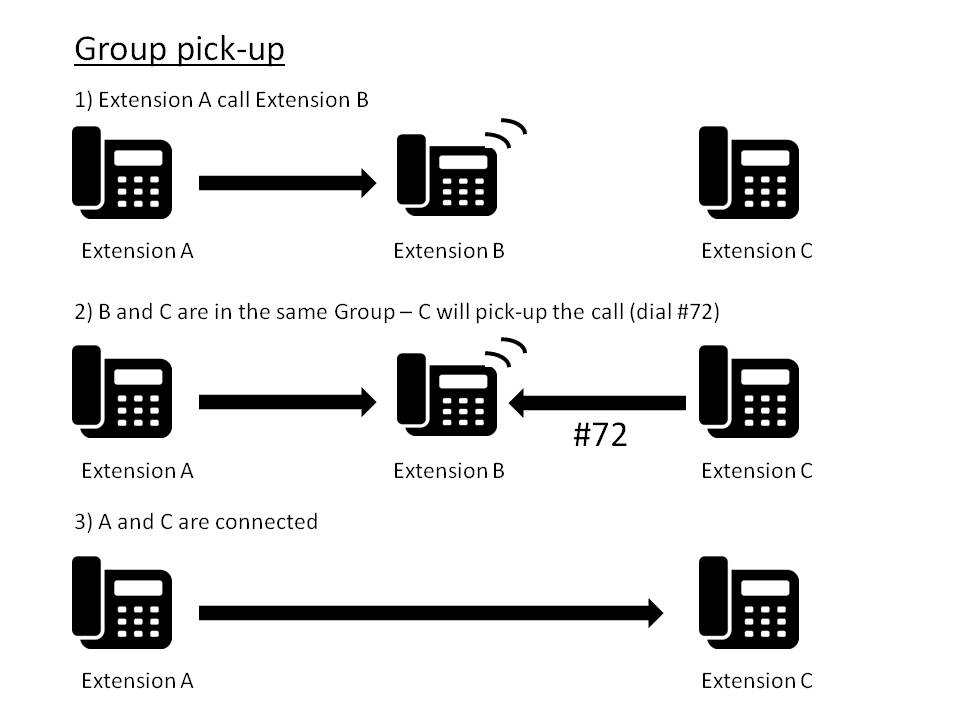
Fixed Mobile Unification
Si vous avez un abonnement à ce service, votre téléphone mobile est considéré comme le téléphone secondaire. Votre téléphone mobile se comportera comme un téléphone fixe. Pour plus d'informations, consultez le guide d'utilisation de votre opérateur FMU. Copyright © Escaux SA
